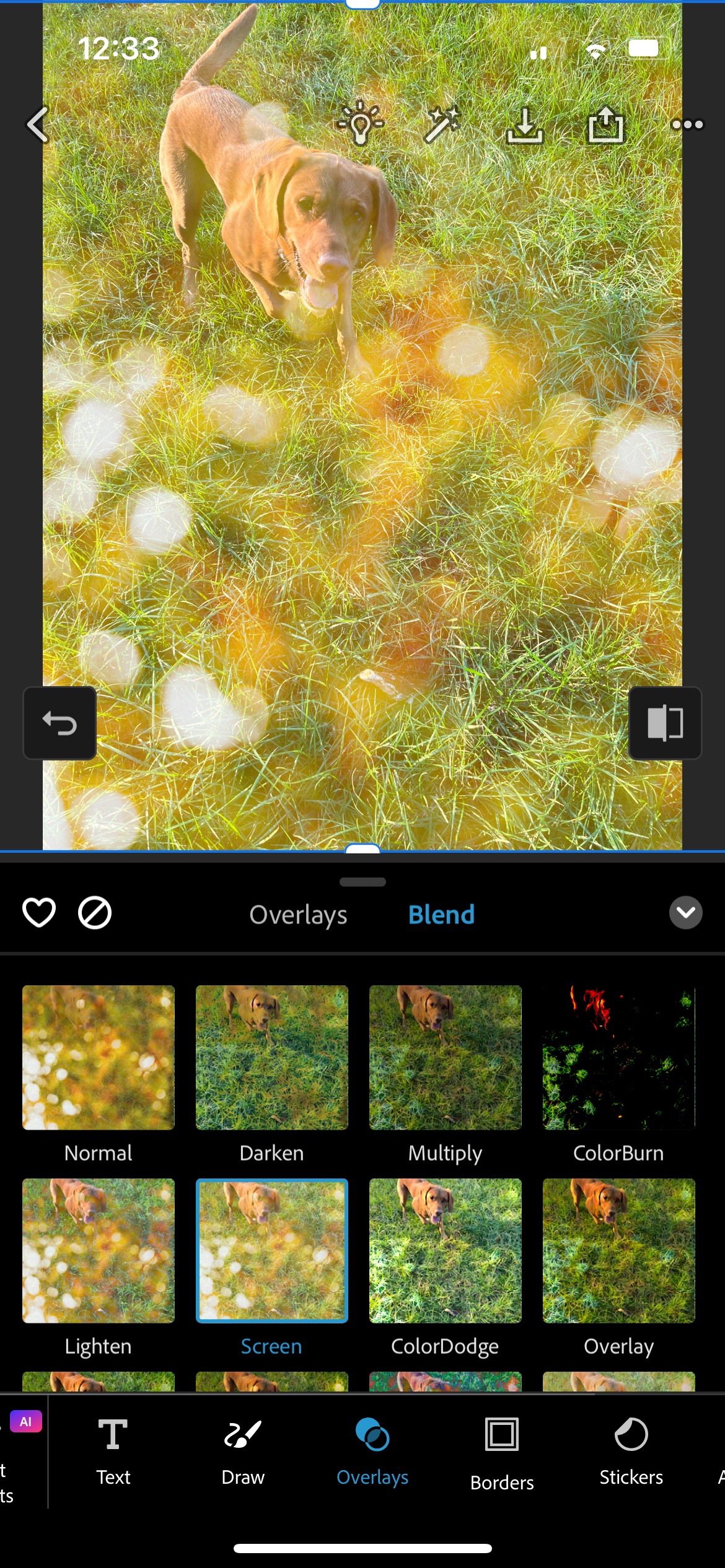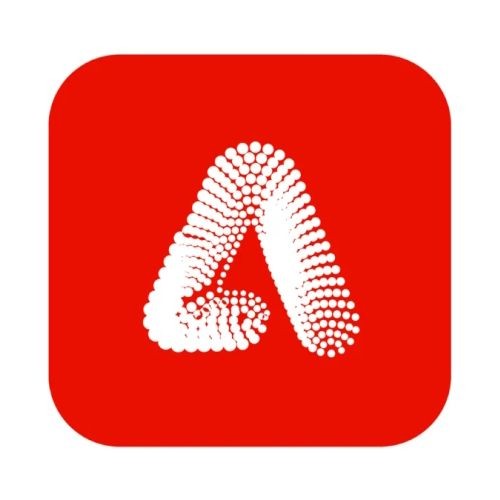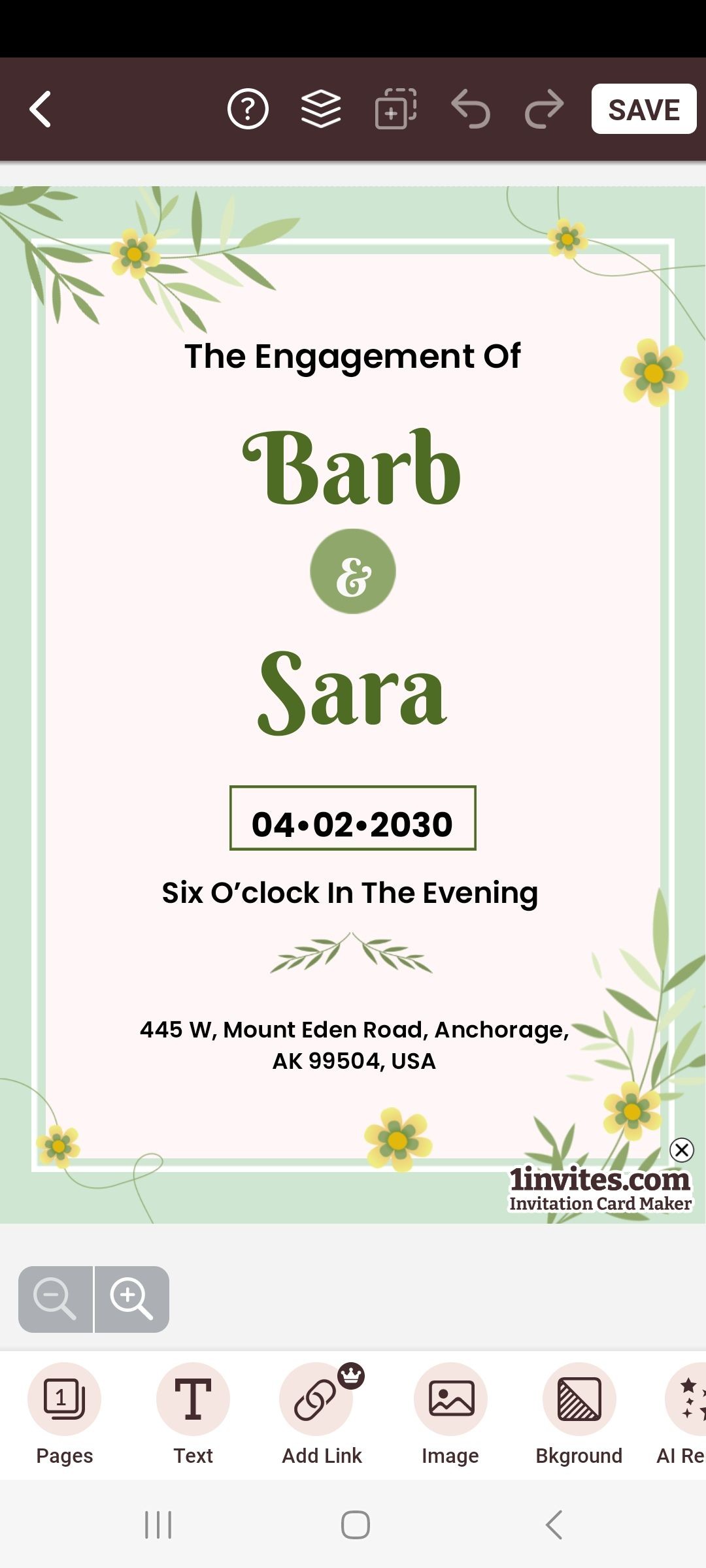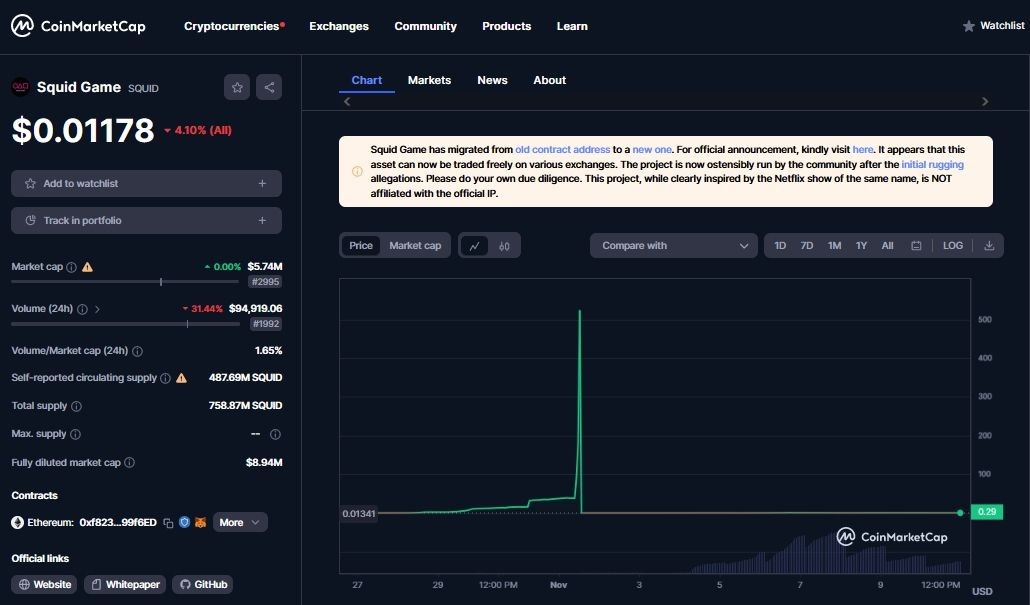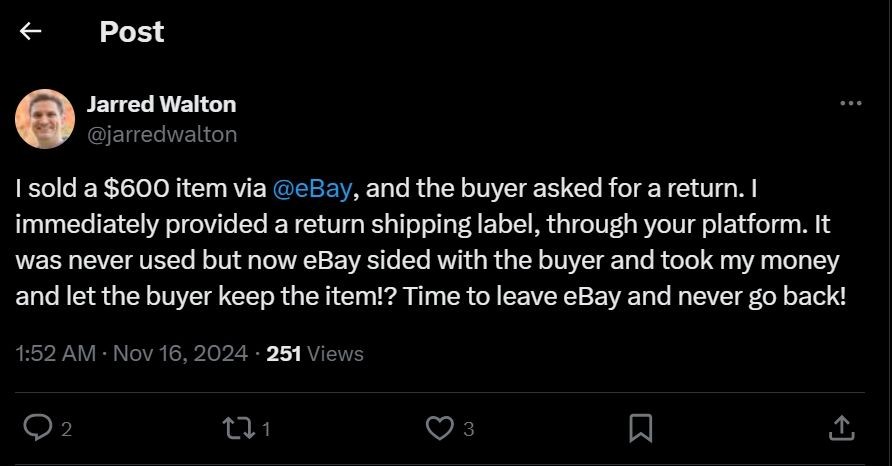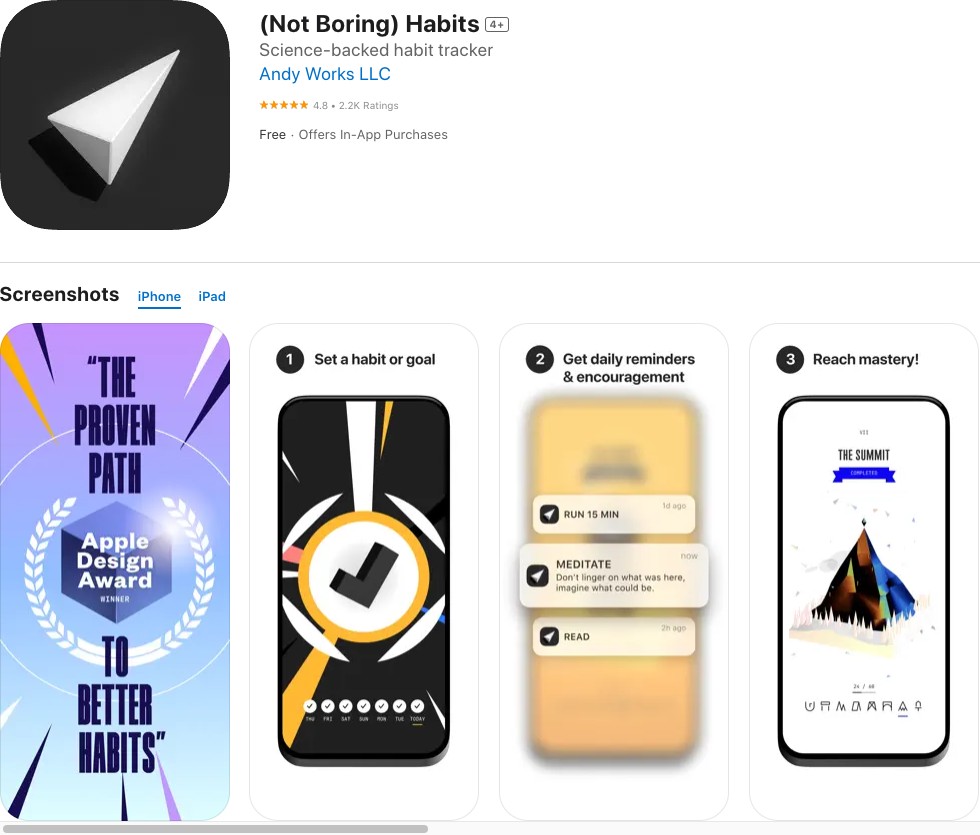Contents
Trong thế giới sáng tạo ngày nay, việc mở rộng hình ảnh để phù hợp với các kích thước và tỷ lệ khác nhau là một công cụ vô cùng hữu ích. Các nhà sáng tạo không còn bị giới hạn bởi hình ảnh hiện có mà có thể tạo ra những hình ảnh mới từ bản gốc. Thậm chí từ một con mắt, trí tuệ nhân tạo có thể lấp đầy toàn bộ hình ảnh của một con người nếu chúng ta muốn. Trong bài viết này, chúng ta sẽ so sánh khả năng mở rộng hình ảnh của tính năng Outpainting của DALL-E và Generative Fill của Photoshop để xem ứng dụng nào có khả năng mở rộng hình ảnh tốt hơn.
Cách Truy Cập Generative Fill và Outpainting
Bạn có thể truy cập tính năng Outpainting của DALL-E từ trang web của DALL-E. Chỉ cần chọn Thử Outpainting từ menu ở góc trên bên phải. Xem hướng dẫn đầy đủ của chúng tôi về cách sử dụng Outpainting trong DALL-E 2.
Để truy cập Generative Fill của Photoshop, bạn phải là người đăng ký Adobe. Bạn có thể đăng ký bản Beta trên trang web của Adobe Firefly hoặc sử dụng Photoshop Beta. Xem hướng dẫn đầy đủ của chúng tôi về cách sử dụng công cụ Generative Fill trong Photoshop.
Hãy bắt đầu so sánh!
1. Mở Rộng Hình Ảnh Của Một Con Mắt
Bắt đầu so sánh giữa Generative Fill của Photoshop và Outpainting của DALL-E với ví dụ cực đoan nhất: mở rộng khung từ một bức ảnh cận cảnh của con mắt. Chúng tôi bắt đầu với một phần con mắt có độ phân giải 1.024 x 1.024 pixel và mở rộng khung để bao gồm tám hộp cùng kích thước xung quanh nó.
Kết quả cho thấy cả Photoshop và DALL-E đều không thể mở rộng con mắt trung tâm thành một hình ảnh hoàn chỉnh. Thay vào đó, chúng chỉ có thể tái tạo tám con mắt riêng lẻ mở rộng từ con mắt gốc.
Outpainting:
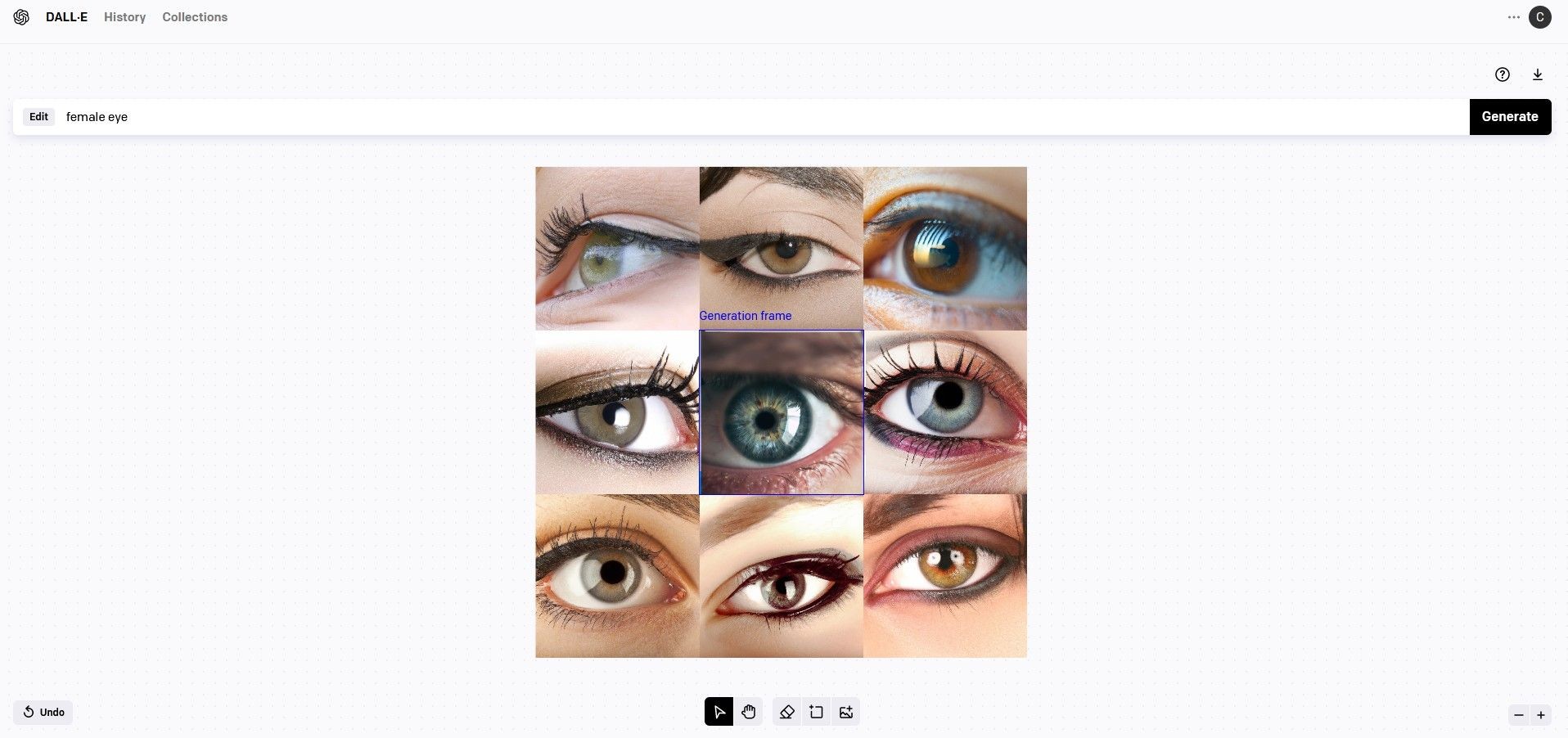 DALL-E mở rộng con mắt
DALL-E mở rộng con mắt
Generative Fill:
Để công bằng, ví dụ này chỉ minh họa công nghệ hiện tại. Cả hai ứng dụng đều không thể xem xét toàn bộ khung theo cách này và tạo ra sự mở rộng mạch lạc của con mắt.
Nhưng nếu thiết lập khác nhau, điều này hiện tại không thể thực hiện được trong Outpainting, Generative Fill của Photoshop có thể mở rộng toàn bộ con mắt nếu chỉ thực hiện một lựa chọn xung quanh con mắt. Sử dụng công cụ Rectangular Marquee, chúng tôi đã thực hiện một lựa chọn trong khung của con mắt và sau đó đảo ngược lựa chọn.
Lựa chọn Generative Fill:
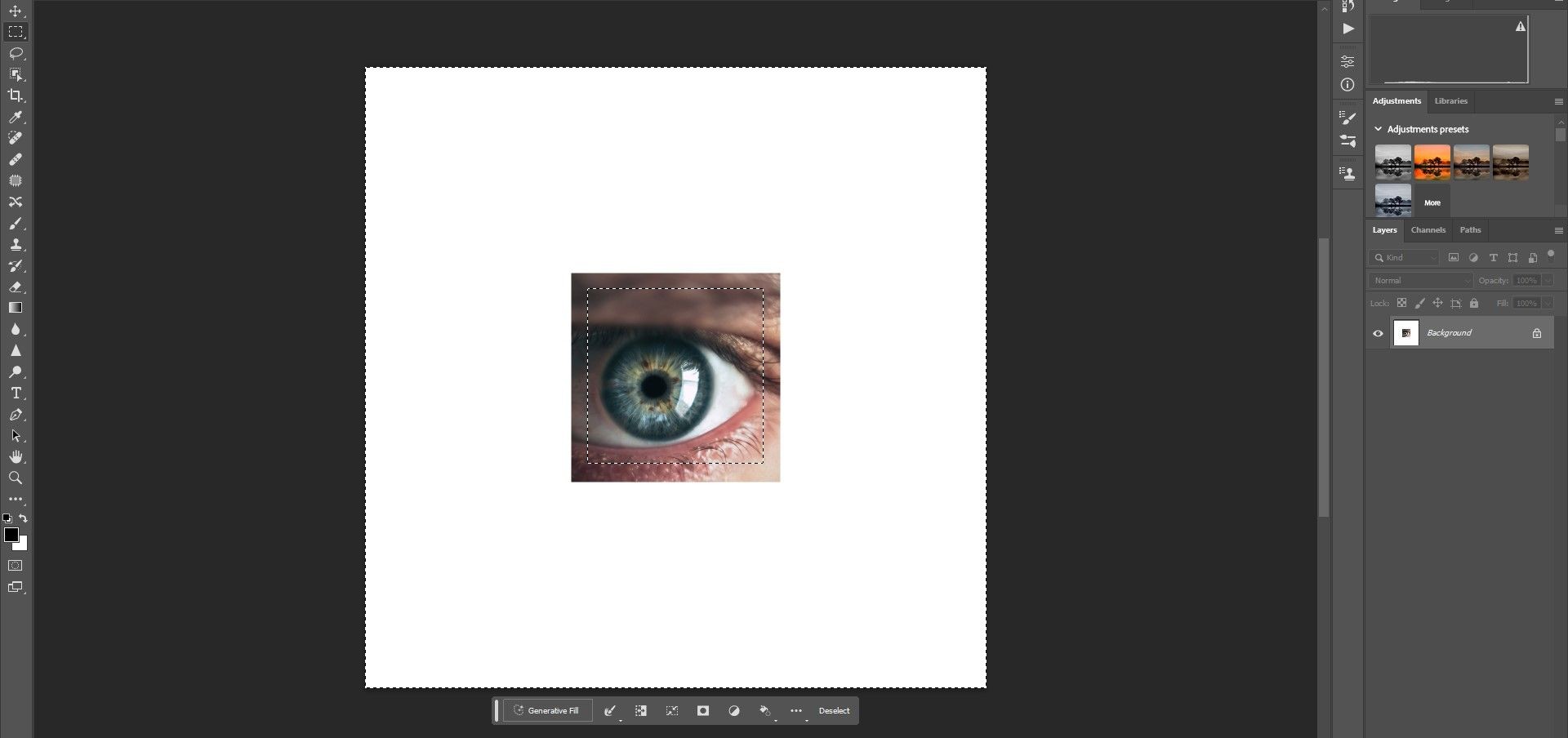 Lựa chọn Generative Fill
Lựa chọn Generative Fill
Sau đó, chúng tôi chỉ nhập “con mắt nữ” làm gợi ý và tạo ra một sự mở rộng mạch lạc.
Generative Fill mở rộng toàn bộ:
Điểm yếu duy nhất hiện tại của phương pháp này là toàn bộ sự mở rộng xung quanh con mắt gốc có độ phân giải tối đa là 1.024 pixel ở cạnh dài nhất. Điều này tạo ra hiệu ứng mềm hoặc hơi mờ. Và nếu bạn phóng to, bạn sẽ thấy rằng độ phân giải bị thiếu so với phiên bản 1.024 pixel gốc.
2. Mở Rộng Hình Ảnh Phong Cảnh
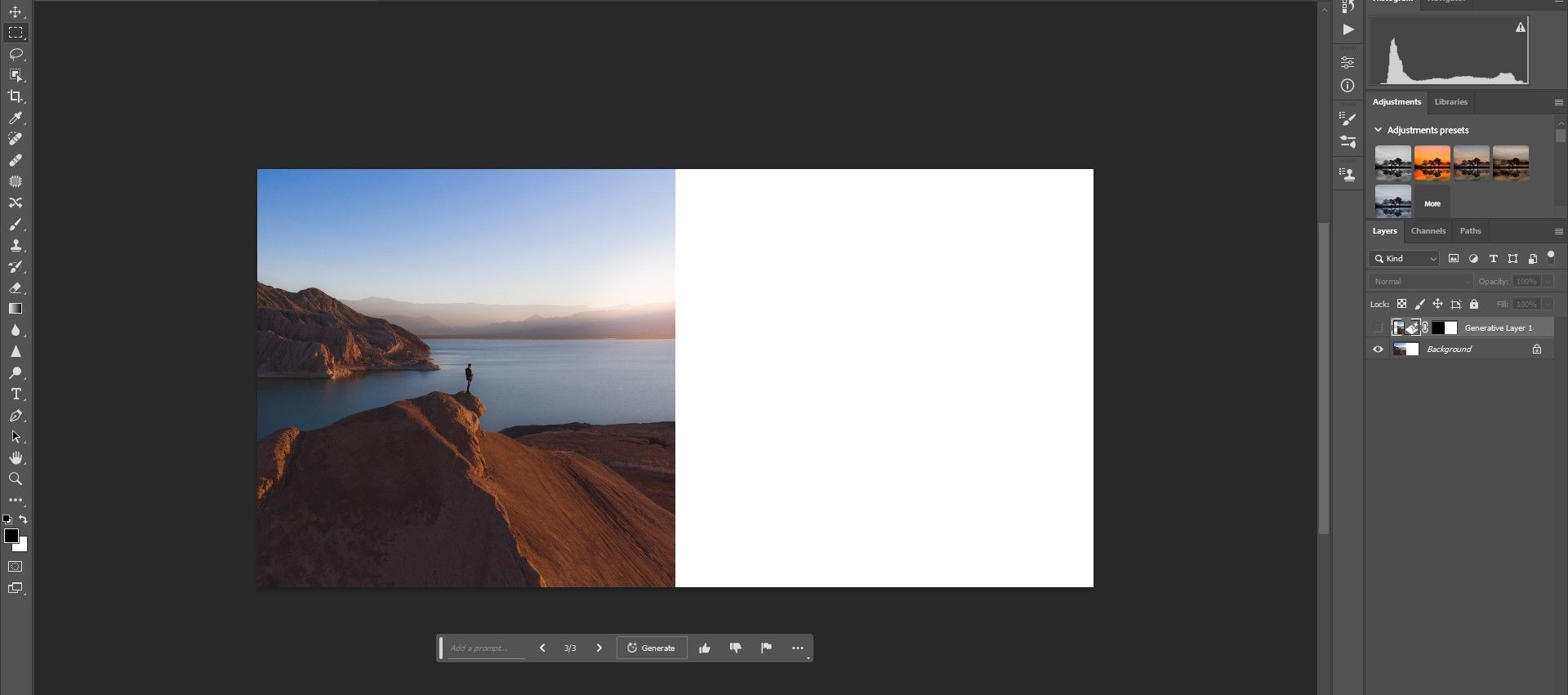 Mẫu hình ảnh phong cảnh
Mẫu hình ảnh phong cảnh
Đối với so sánh thứ hai, chúng tôi sẽ lấy một hình ảnh vuông 1.024 pixel và mở rộng nó ra khoảng gấp đôi kích thước dưới dạng phiên bản ngang phù hợp hơn cho ảnh phong cảnh. Chúng tôi đã tận dụng điểm mạnh của cả hai ứng dụng để tạo ra kết quả tốt nhất.
Outpainting:
Chúng tôi đã mở rộng khung sinh ra vài lần, đảm bảo có sự chồng chéo tốt để DALL-E có thể tận dụng các pixel. “Phong cảnh” được nhập làm gợi ý. Sử dụng theo cách này, Outpainting hoạt động rất tốt.
Generative Fill:
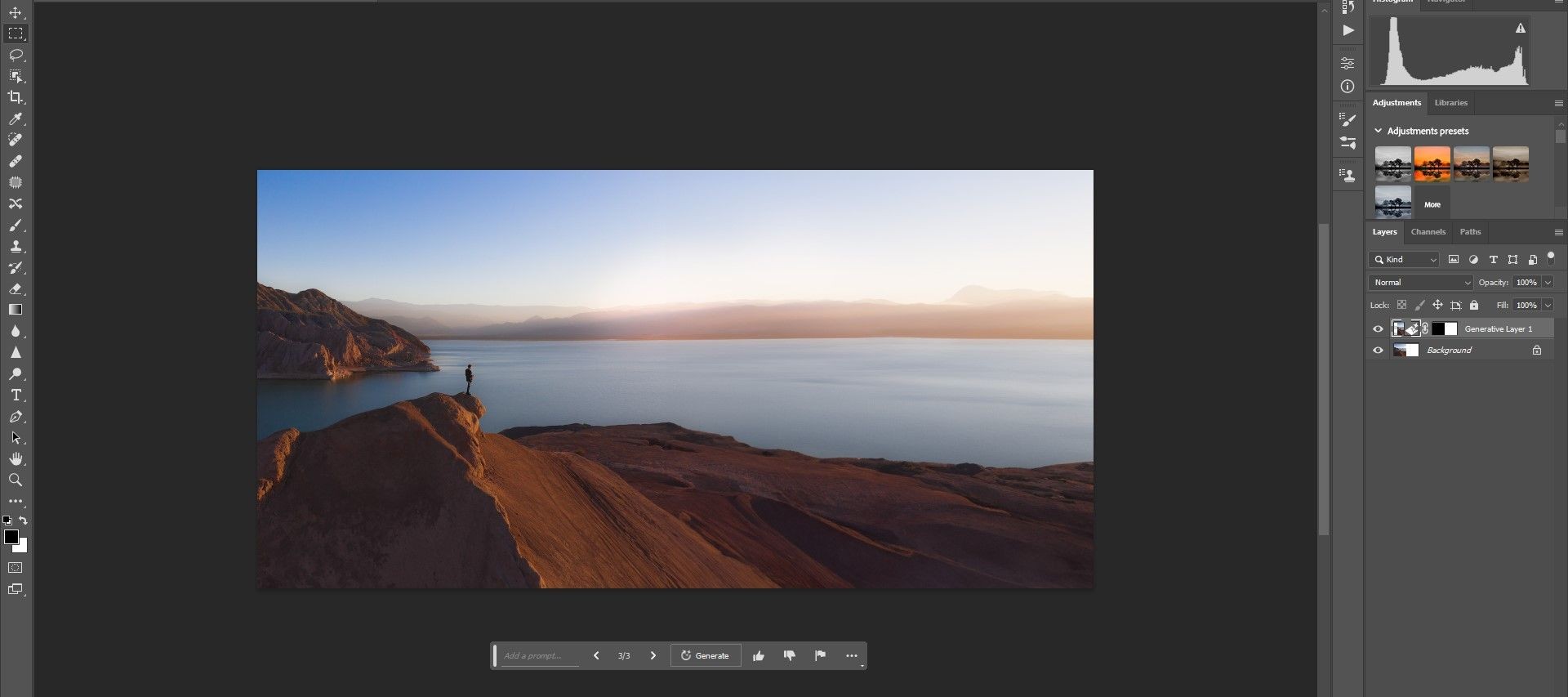 Generative Fill mở rộng phong cảnh
Generative Fill mở rộng phong cảnh
Trong Photoshop, chúng tôi chỉ cần chồng chéo thêm một khung và tạo ra một khung mở rộng liền mạch. Generative Fill rất có khả năng tạo ra những hình ảnh phong cảnh như vậy.
3. Mở Rộng Hình Ảnh Của Một Người
Việc mở rộng hình ảnh của con người luôn có chút khó khăn, đặc biệt là quần áo và các chi. Tại thời điểm viết, thay đổi quần áo với Generative Fill là có thể nếu bạn không ngại kết quả là quần áo khác. Cơ bản là đừng mong đợi chỉ thay đổi màu sắc của tủ quần áo của bạn. Và hiện tại, tất cả các bộ tạo hình ảnh AI đều gặp vấn đề với bàn tay.
Nhưng hãy thử nghiệm Generative Fill và Outpainting. Bạn có thể mở rộng một bức ảnh của một người bị cắt ở ngực và kết thúc với một thứ gì đó có thể sử dụng được không? Hãy tìm hiểu. Một lần nữa, chúng tôi đã sử dụng một hình ảnh vuông 1.024 pixel và tìm cách mở rộng hình ảnh về phía chân của người đàn ông.
Outpainting:
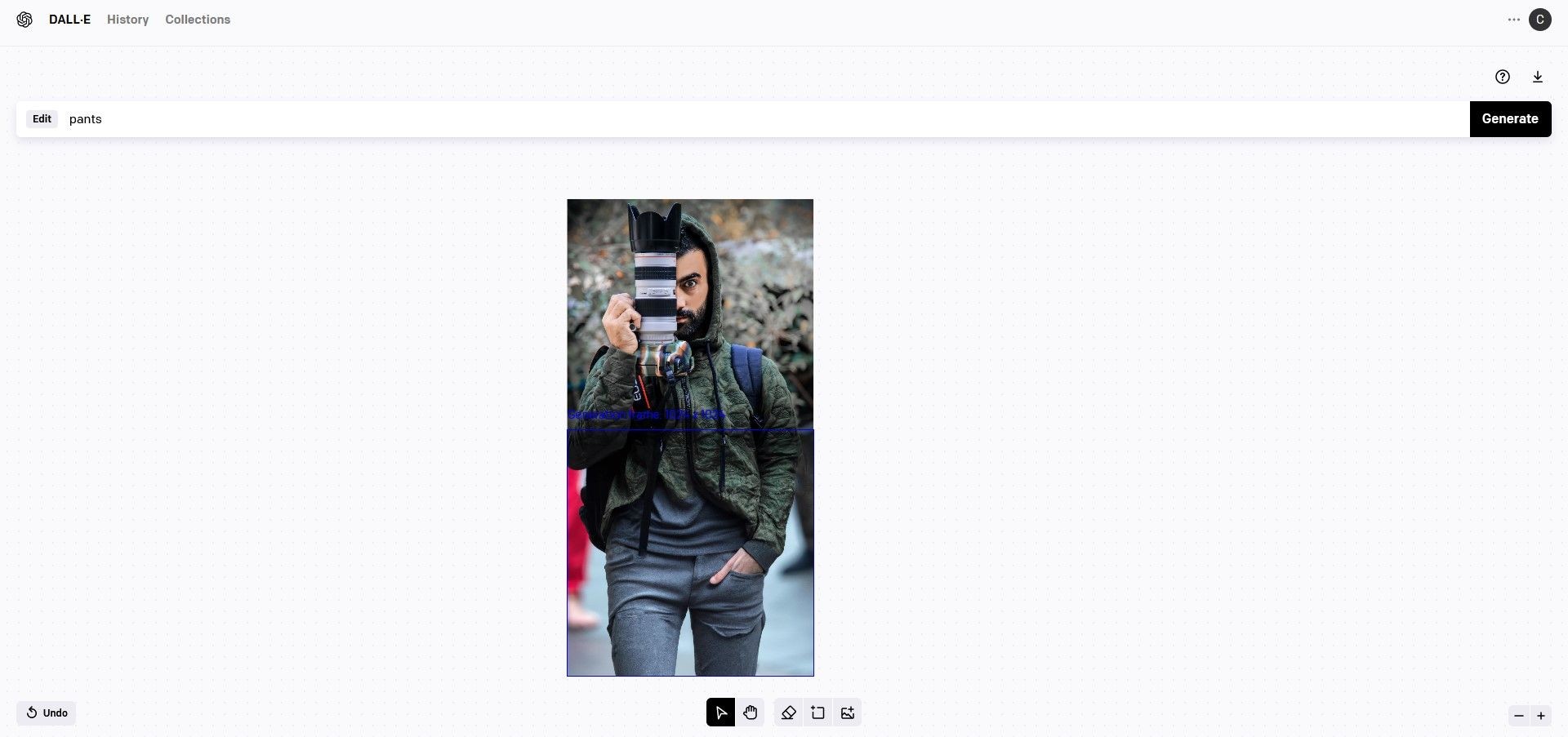 Outpainting mở rộng hình ảnh người
Outpainting mở rộng hình ảnh người
Outpainting của DALL-E đã làm tốt việc lấp đầy các chi tiết. Nó không luôn luôn bắt được việc người đàn ông có một cánh tay giơ lên và đôi khi sẽ tạo ra hai bàn tay trong túi. Nhưng đó là lý do tại sao có bốn phiên bản để lựa chọn và tùy chọn để tạo thêm (với chi phí tín dụng).
Generative Fill:
Generative Fill cũng làm tốt việc lấp đầy các chi tiết. Nó không hoàn hảo, có thể chỉ ở mức chấp nhận được. Nhưng so với Outpainting của DALL-E, bạn có thể tiếp tục tạo ra các phiên bản mới và sau đó thực hiện các điều chỉnh nhỏ mà không phải chi thêm tiền cho tín dụng.
So Sánh Generative Fill và Outpainting: Ứng Dụng Nào Tốt Hơn?
Từ các ví dụ ở đây và thử nghiệm thêm, Generative Fill và Outpainting dường như tương đương trong cách chúng mở rộng các loại hình ảnh khác nhau. Mỗi ứng dụng đều có những hạn chế riêng, nhưng chất lượng của các thế hệ dường như quá gần nhau để có thể phân biệt. Không ứng dụng nào nổi bật như một người chiến thắng rõ ràng trong mọi so sánh chúng tôi đã thực hiện dựa trên chỉ vài lần thử mở rộng hình ảnh.
Tuy nhiên, Generative Fill của Photoshop có một số lợi thế lớn so với Outpainting của DALL-E, đặc biệt nếu bạn đã là người dùng Photoshop với gói đăng ký Adobe.
- Bạn có thể tạo ra các thế hệ không giới hạn (hiện tại) và không cần phải trả thêm tiền cho tín dụng.
- Generative Fill linh hoạt hơn vì bạn có thể sử dụng các công cụ lựa chọn của Photoshop để tạo ra các thế hệ nhanh hơn và chính xác hơn.
- Bạn cũng có quyền truy cập vào Photoshop, một trong những trình chỉnh sửa ảnh hàng đầu trong ngành, để thực hiện các điều chỉnh sửa chữa và sáng tạo thêm.
Chúc mừng Photoshop và DALL-E vì hành trình của họ cho đến nay. Cả hai ứng dụng đều có thể thực hiện tốt công việc mở rộng hình ảnh.
1. Tôi có thể sử dụng Outpainting của DALL-E mà không cần tài khoản không?
Không, bạn cần tài khoản để truy cập tính năng Outpainting trên trang web của DALL-E.
2. Generative Fill của Photoshop có miễn phí không?
Không, bạn cần có gói đăng ký Adobe để sử dụng Generative Fill trong Photoshop.
3. Tôi có thể thay đổi quần áo của người trong ảnh bằng Generative Fill không?
Có, bạn có thể thay đổi quần áo, nhưng kết quả có thể khác với quần áo ban đầu.
4. Tại sao các bộ tạo hình ảnh AI lại gặp vấn đề với bàn tay?
Vấn đề với bàn tay là do sự phức tạp trong việc tái tạo các chi tiết nhỏ và chính xác của bàn tay.
5. Tôi có thể sử dụng cả Outpainting và Generative Fill cho cùng một dự án không?
Có, bạn có thể kết hợp cả hai công cụ để đạt được kết quả tốt nhất cho dự án của mình.
6. Điều gì sẽ xảy ra nếu tôi không hài lòng với kết quả từ Outpainting hoặc Generative Fill?
Bạn có thể thử lại nhiều lần với các gợi ý khác nhau hoặc sử dụng các công cụ chỉnh sửa khác để điều chỉnh kết quả.
7. Tôi có thể tìm thêm hướng dẫn về cách sử dụng Outpainting và Generative Fill ở đâu?
Bạn có thể tìm thêm hướng dẫn chi tiết trên Tạp Chí Mobile tại phần Hướng Dẫn.
Hãy khám phá thêm các bài viết hữu ích khác tại Tạp Chí Mobile để nâng cao kỹ năng sáng tạo của bạn!
Người Dùng Hưởng Lợi Từ Sự Cạnh Tranh
Người dùng của Generative Fill và Outpainting sẽ hưởng lợi từ sự cạnh tranh giữa các công ty như Adobe và OpenAI, những công ty làm việc không ngừng nghỉ để cải thiện hệ thống AI của họ. Khi chất lượng sinh ảnh được cải thiện, các tính năng và công cụ hỗ trợ chúng ta tùy chỉnh hình ảnh cũng sẽ được nâng cao. Bạn thích ứng dụng nào nhất để mở rộng hình ảnh?